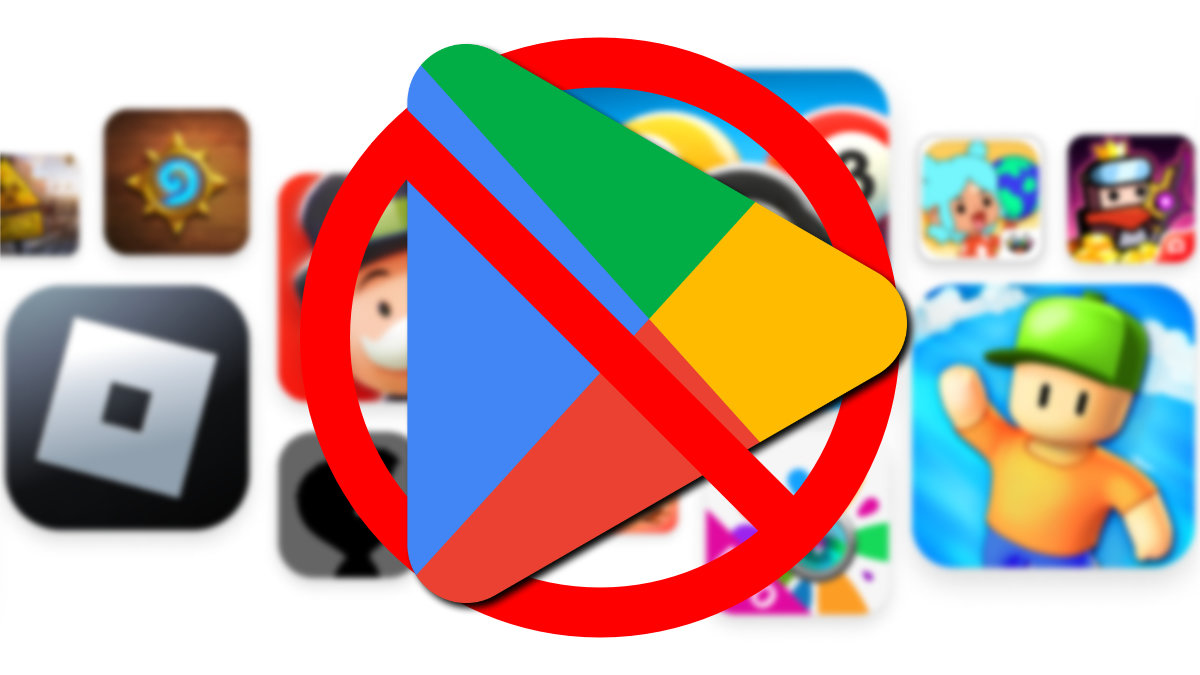Ahora explicaremos cómo instalar apps externas a la tienda oficial Play Store de Android, un proceso bastante sencillo que nos permite acceder a aplicaciones de terceros que Google no admitiría normalmente.
Recordemos que descargar aplicaciones ajenas a Google Play podría hacer que nuestro Android se llenara de software malicioso si no elegimos con cuidado el proveedor de los programas, aunque tampoco sería la primera vez que en la tienda oficial se cuelan aplicaciones peligrosas.
Este tutorial sirve para todas las marcas, aunque en el caso de Samsung hay que dar un paso adicional, que explicaremos en el apartado correspondiente.
Instala un APK de terceros descargar en Android
Desde que se lanzó esta Android 8.0 Oreo, ya no existe la opción de "orígenes desconocidos", pero sigue permitiendo instalar aplicaciones mediante archivos APK. De hecho, resulta más sencillo, y se desde entonces se ha mantenido el mismo procedimiento.
El proceso casi siempre comienza descargando de un sitio web el archivo APK de la aplicación que nos interese. Veamos cómo hacerlo poniendo Fortnite como ejemplo, que es el juego más popular fuera de Google Play:
- Antes de bajar el APK, nos advertirán del riesgo, así que debemos pulsar en "Descargar de todos modos" para continuar:
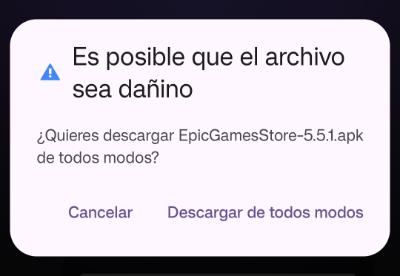
- Tras descargar el archivo instalador de la web correspondiente debemos pulsar en "Abrir" en la parte superior:
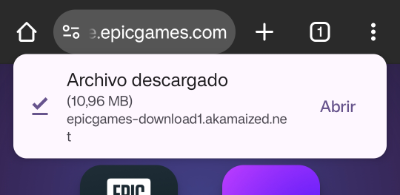
- Chrome (aunque podría ser otro navegador o app) avisa de que no puede instalar aplicaciones desconocidas con el siguiente mensaje:
"Por tu seguridad, de momento tu teléfono no puede instalar aplicaciones desconocidas de esta fuente."
- Pulsa en "Ajustes" para resolverlo:
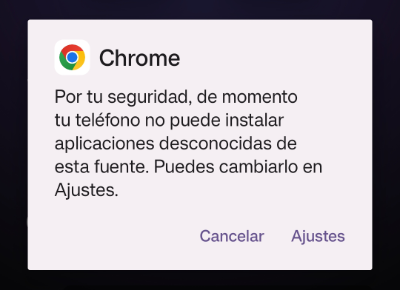
- En la ventana que aparece, marcamos en "Permitir descargas de aplicaciones". Lo más habitual es que las instalemos desde Chrome, pero si usamos otras apps el menú es el mismo, cambiando el nombre:
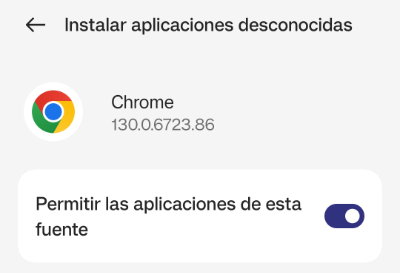
- Si el móvil es un Samsung, saldrá una advertencia adicional, que más abajo explicamos cómo solucionar.
- Ahora le damos al botón de atrás, y solo que pulsar en "Instalar" la aplicación:
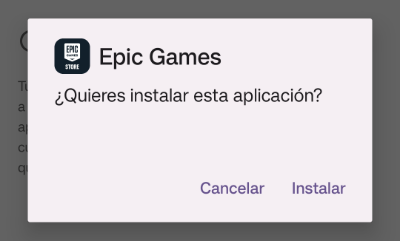
- Con esto ya tendríamos lista la aplicación de fuera de Google Play, la podemos abrir y utilizar con normalidad.
- En la barra del sistema se mostrará una notificación para retirar el permiso concedido a Chrome. Hay que pulsarla para que desaparezca, decidiendo si queremos desactivar la instalación de apps desde Chrome o mantenerla:
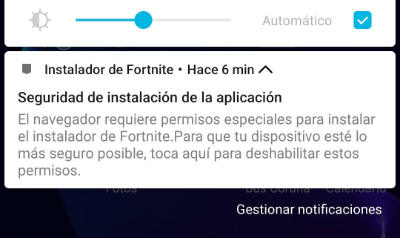
Fortnite es un ejemplo peculiar, porque el APK inicial solo sirve para instalar la tienda de Epic Games. Luego, la tienda vuelve a pedir este permiso de nuevo, pero con la inmensa mayoría de las apps solo hay que hacerlo una vez.
Evita el "Bloqueador automático" de Samsung
Samsung añade una capa adicional de seguridad para las apps externas a la tienda Play Store. Que no tal vez no busca proteger al usuario, pues Samsung y Google han recibido una denuncia por dificultar la instalación de apps, bajo acusaciones de limitar la competencia.
En cualquier caso, los pasos para desactivar el "Bloqueador automático" son los siguientes:
- Vamos a los "Ajustes" del móvil, y ahí al apartado de "Seguridad y privacidad":
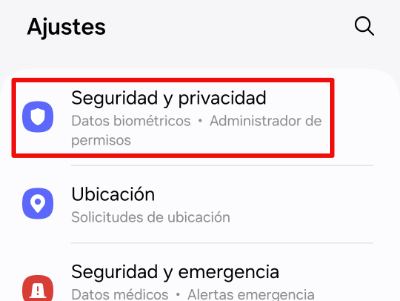
- Bajamos hasta el apartado de "Bloqueador automático" y lo desactivamos:
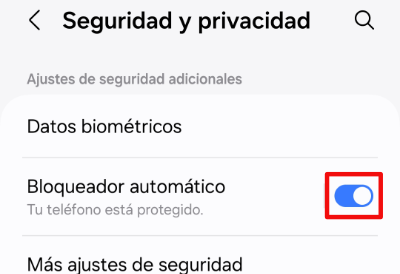
- Nos pedirá confirmar el PIN, huella o reconocimiento facial para finalizar el proceso.
Tras desactivar el "Bloqueador automático", será posible instalar apps externas a la tienda Play Store como en otros móviles Android. Es decir, aún tendremos que seguir los pasos que antes explicamos para el resto de fabricantes.
Habilita la instalación de apps externas
Es posible dar permiso a las apps para instalar otras apps de terceros manualmente, desde los ajustes de Android. Algo útil si hemos denegado el permiso en el pasado, y ahora no sabemos cómo otorgarlo.
Para localizar esta opción, la ruta cambia en función del fabricante, estos son algunos ejemplos:
Android estándar (incluye Motorola, Google Pixel y Nokia)
Aplicaciones - Acceso especial de aplicaciones - Instalar aplicaciones desconocidas
o bien:
Ajustes - Aplicaciones y notificaciones - Acceso especial de aplicaciones - Instalar aplicaciones desconocidas
Xiaomi
Ajustes - Protección de la privacidad - Permisos especiales - Instalar aplicaciones desconocidas
Samsung
Ajustes - Aplicaciones - Menú tres puntos - Acceso especial - Instalar apps desconocidas
Realme
Ajustes - Contraseña y seguridad - Seguridad del sistema - Fuentes de instalación
Vivo
Ajustes - Aplicaciones - Acceso especial de aplicaciones - Instalar aplicaciones desconocidas
Huawei y Honor
Ajustes - Seguridad y privacidad - Ajustes adicionales - Instalar aplicaciones de fuentes externas
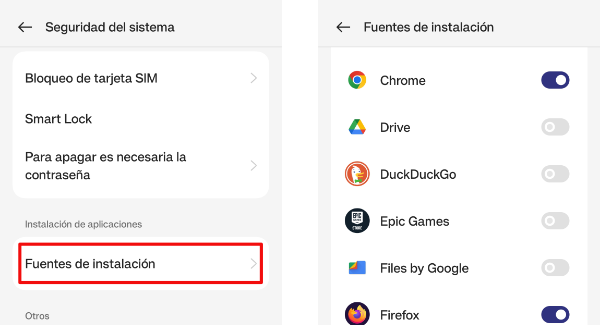
Si tenemos un móvil antiguo, con Android 7.0 Nougat o anteriores, deberemos habilitar las apps externas de terceros en el apartado de "Orígenes desconocidos" de los ajustes.
Es posible hacerlo en una ruta similar a esta:
Ajustes - Seguridad - Orígenes desconocidos
En móviles muy, muy antiguos, con Android 2.3 o anteriores, el menú era este otro:
Ajustes - Aplicaciones - Fuentes desconocidas
¿Qué hacer con "Orígenes desconocidos" activados?
Con esta opción tienes la posibilidad de instalar cualquier app de fuera de Google Play que la marca del buscador no aprueba, desde herramientas de terceros para desbloquear funciones extra de Android, hasta repositorios con contenidos para adultos.
Normalmente descargaremos un archivo instalador APK desde la web de su creador, que nos daría instrucciones más precisas si fueran necesarias, aunque no es habitual que hagan falta.
También es posible bajarse contenido desde las tiendas alternativas a Google Play, o bien aplicaciones que la Play Store no admite, como TDTChannels para ver televisión online.
Eso sí, en ocasiones el objetivo de activar "orígenes desconocidos" es más discutible, pues se aprovecha para distribuir apps piratas, o bien que distribuyen contenido protegido por derechos de autor sin permiso de sus propietarios.
En resumen, es sencillo habilitar las apps externas a Google Play en tu Android para instalar apps de terceros no disponibles en la tienda oficial. Solo hay que tener cuidado, y evitar descargar malware de fuentes de poca confianza.
7 mejores aplicaciones para descargar películas gratis y legales
- Ver Comentarios